So reparieren Sie beschädigte oder defekte Dateien und Datenbanken in WordPress
Veröffentlicht: 2021-12-06Die bemerkenswerte Leistung und unübertroffene Stabilität von WordPress machen es zur ersten Wahl für Website-Besitzer.
Fehler in einer Online-Plattform sind jedoch unvermeidlich, da viele Komponenten zusammenarbeiten, und das gilt auch für WordPress. Die meisten dieser Fehler sind behebbar. Aber wenn es um beschädigte Dateien und Datenbankverbindungsfehler geht, können die Dinge schwierig sein.
Das liegt daran, dass eine Datei auf viele verschiedene Arten beschädigt werden kann und ihre Ursache schwer zu bestimmen ist.
Glücklicherweise gibt es verschiedene Möglichkeiten, mit WordPress-Korruptions- und Bruchproblemen umzugehen, auch wenn Sie sich nicht 100% sicher sind, warum sie auftreten. In diesem Artikel zeigen wir Ihnen, wie Sie diese beschädigten Dateien mit verschiedenen bewährten Methoden reparieren können.
Jetzt fangen wir an!
Inhaltsverzeichnis
- Was ist eine beschädigte oder defekte Datei?
- Serverprobleme
- Falsche Dateiberechtigungen
- Datenbankfehler
- Fehler mit der Version von PHP
- 4 Methoden zum Reparieren beschädigter oder defekter Dateien und Datenbanken
- 1. Wiederherstellen Ihrer Website aus einem Backup
- 2. Reparieren der WordPress-Datenbank
- 3. Ersetzen von WordPress Core-Dateien
- 4. Debuggen
- Fazit
Was ist eine beschädigte oder defekte Datei?
Möglicherweise sind Sie auf einen Fall gestoßen, in dem Sie nicht auf die Datei zugreifen können, die sich zuvor an einem bestimmten Ort befand. Dies ist ein Fall von Dateibeschädigung. Eine beschädigte Datei ist eine Datei, auf die von ihrem vorherigen Speicherort aus nicht zugegriffen werden kann.
Wenn es um WordPress geht, kann die Dateibeschädigung unterschiedlicher Art sein. Sie können möglicherweise nicht auf einige der Kerndateien zugreifen, haben den häufigsten Datenbankverbindungsfehler und so weiter.
Viele Faktoren führen zu einer Dateibeschädigung. Die Liste ist ziemlich lang. In den meisten Fällen sind dies jedoch die häufigsten Ursachen für Dateibeschädigungen:
Serverprobleme
Das häufigste Problem mit dem Server ist ein Serverausfall. Ein Serverausfall kann aus mehreren Gründen auftreten, z. B. Serverhardwareausfall, Serverunterbrechung, Serverabsturz, Server-Firewall usw.
Wenn während einer WordPress-Dateiaktualisierung ein Serverausfall auftritt, kann es beschädigt werden, da die Änderungen nicht korrekt gespeichert werden.
Falsche Dateiberechtigungen
Falsche Dateiberechtigungen sind ein weiteres häufiges Problem, das zur Beschädigung von Dateien führt. Dieses Problem kann zu Fehlfunktionen von WordPress-Dateien führen. Da nur Benutzer mit der richtigen Berechtigung auf die Datei zugreifen können, können falsche Dateiberechtigungen Ihre WordPress-Dateien beschädigen.
Datenbankfehler
Der Datenbankverbindungsfehler ist ein Fehler, der sich auf die Datenbank bezieht. Dazu gehören die Eingabe falscher Anmeldeinformationen, ein Absturz des Datenbankservers, ein Hardwarefehler, ein Fehler usw. Dies kann ein weiterer Grund für beschädigte oder beschädigte Dateien sein.
Fehler mit der Version von PHP
Bei einem Server-Update wird normalerweise auch die PHP-Version aktualisiert. Dies kann zu Kompatibilitätsproblemen führen, die zu einer Beschädigung von WordPress-Dateien und ihren Datenbanken führen. Außerdem kann das Überschreiten der PHP-Speichergrenze auch zu einer Serverunterbrechung führen, die zu einer Dateibeschädigung führt.
Denken Sie daran, dass Sie möglicherweise nicht einmal wissen, dass Ihre Datei beschädigt ist, da WordPress Ihnen keine explizite Fehlermeldung für die Dateibeschädigung liefert. Je nach Ursache der Dateibeschädigung erhalten Sie möglicherweise verschiedene Fehlermeldungen. Durch die Beschädigung von Datenbankdateien können Sie beispielsweise keine Datenbankverbindung herstellen, während die Beschädigung von WordPress-Kerndateien Ihre WordPress-Site unbrauchbar machen kann.
4 Methoden zum Reparieren beschädigter oder defekter Dateien und Datenbanken
Unabhängig vom Grund gibt es einige Möglichkeiten, beschädigte oder defekte Dateien und Datenbanken in WordPress zu reparieren. Einige davon sind:
1. Wiederherstellen Ihrer Website aus einem Backup
Backups sind die ultimative Möglichkeit, eine Website in ihren vorherigen Zustand zurückzusetzen, bevor sie beschädigt wird. Bei einer beschädigten Datei können Sicherungen die beste Möglichkeit sein, die Beschädigung Ihrer Installation rückgängig zu machen.
Das Wiederherstellen einer Website mit einem Backup- und Wiederherstellungs-Plugin ist einfach. Aber es kann schwierig werden, wenn Sie nicht auf Ihr WordPress-Dashboard zugreifen können.
Normalerweise bieten Webhosts eine automatische Sicherung oder eine Serverwiederherstellungsfunktion, mit der Sie die Änderungen rückgängig machen können. Wenn Sie also Ihre Sicherungsdateien haben, einschließlich einer Datenbankdatei, Plugins, Designs, Uploads und anderer Dateien, können Sie sie in nur wenigen Schritten wiederherstellen. Wenn Sie mehr darüber erfahren möchten, wie Sie Ihre WordPress-Website sichern, haben wir einen auf Sie zugeschnittenen Artikel. Vergessen Sie nicht, es zu überprüfen.
Falls Ihr Webhoster keine solche Option anbietet, müssen Sie Ihre Website manuell wiederherstellen.
Um Ihre Datenbank manuell wiederherzustellen, müssen Sie über das cPanel auf Ihr phpMyAdmin-Dashboard zugreifen.
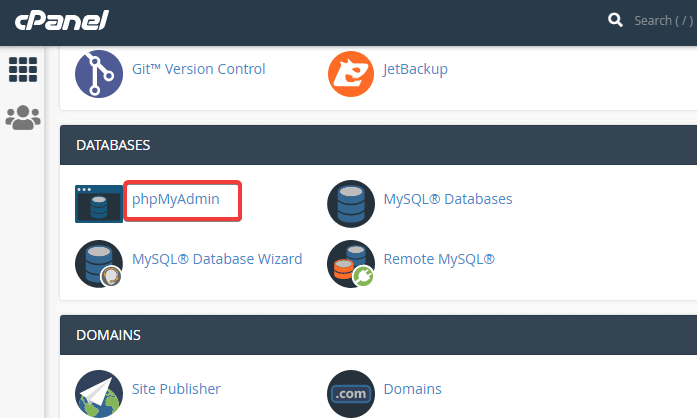
Suchen Sie Ihre Datenbank, sobald Sie drin sind, und bereinigen Sie sie. Sie können alle Tische auswählen und löschen und mit einer weißen Weste beginnen.
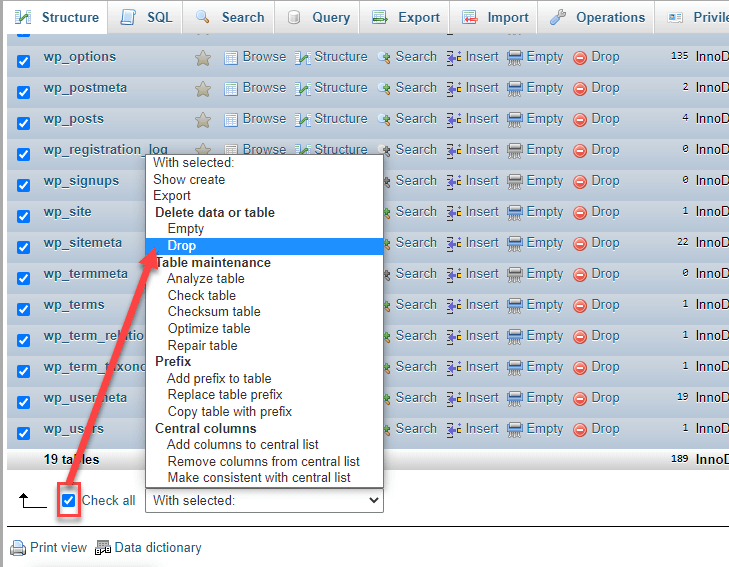
Jetzt, da alles sauber ist, gehen Sie in derselben Datenbank zur Registerkarte Importieren . Suchen Sie nach dem Klicken auf die Registerkarte „Importieren “ nach der Schaltfläche „ Datei auswählen“ und klicken Sie darauf.
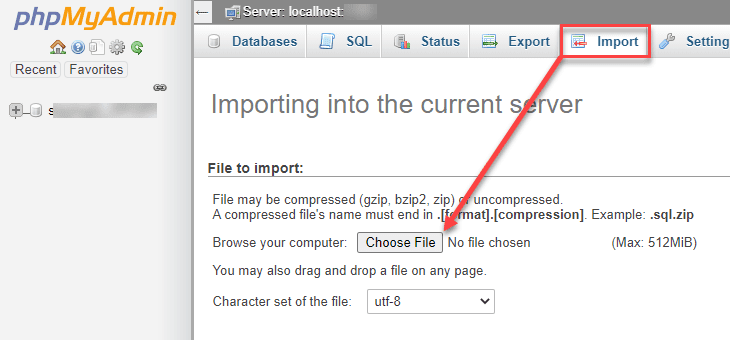
Suchen Sie die Datenbanksicherungsdatei im .sql-Format. Wählen Sie die Datei aus und klicken Sie auf die Schaltfläche Los . Das war's, und Sie sehen die wiederhergestellte Website innerhalb weniger Sekunden.

Um Ihre WordPress-Dateien manuell wiederherzustellen, können Sie sich auf ähnliche Weise mit dem FTP-Client bei Ihrem Server anmelden, auf das WordPress-Stammverzeichnis zugreifen und nach suchen die pubic_html -Datei. Manchmal befinden sich die Stammverzeichnisdateien unter dem www -Verzeichnis oder innerhalb des Verzeichnisses mit dem Namen Ihrer Website.
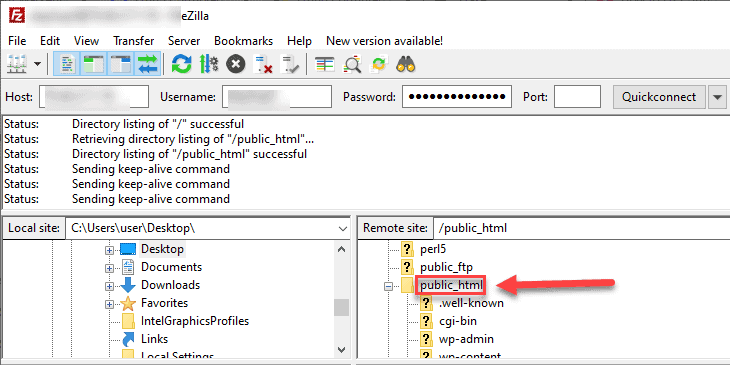
Sobald Sie drinnen sind, wählen Sie alle Dateien aus und löschen Sie sie. Laden Sie dann die WordPress-Core-Dateien erneut von der offiziellen Website herunter. Sobald der Download abgeschlossen ist, kehren Sie zu Ihrem FTP-Client zurück und greifen Sie auf den lokalen WordPress-Ordner zu.
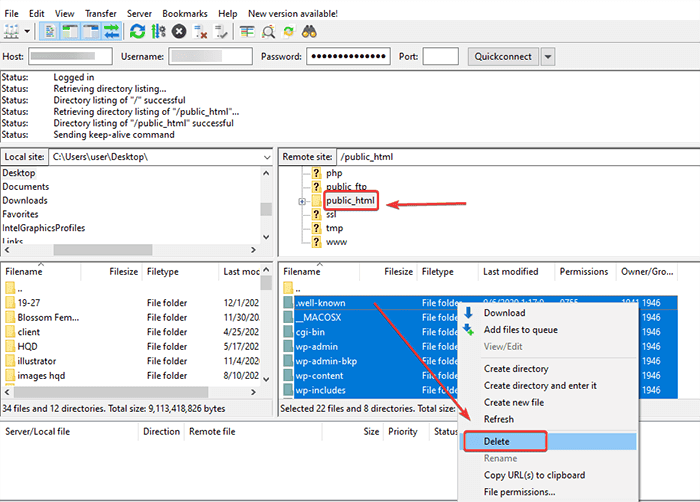
Wählen Sie alle Dateien aus dem lokalen Verzeichnis aus und laden Sie sie hoch. Wenn Sie die Schritte richtig befolgt haben, sehen Sie die Dateien an der richtigen Stelle, an der sich früher Ihr altes WordPress-Setup befand. Dies wird eine Weile dauern, da es viele Dateien gibt.
Wenn dies erledigt ist, musst du dann zu wp-content/plugins gehen und deine Plugin-Dateien aus dem Backup hochladen. Wählen Sie alle Ordner aus, die Sie wiederherstellen möchten, und laden Sie sie mit der Upload -Option über Ihren FTP-Client hoch.
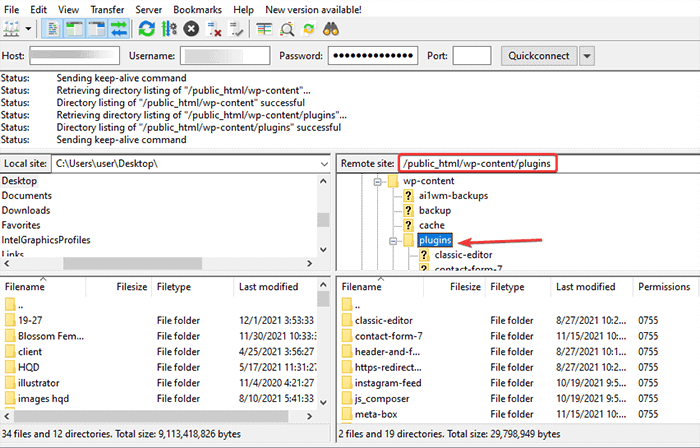
Wiederholen Sie den gleichen Vorgang mit Ihren Designs und laden Sie sie hoch, um sie wiederherzustellen. Gehe zu wp-content/theme und wp-content/uploads und wiederhole den gleichen Vorgang wie bei den Plugins. Sobald Sie mit Plugins, Themes und Uploads fertig sind, können Sie fehlerfrei auf Ihre Website zugreifen.
2. Reparieren der WordPress-Datenbank
Das Reparieren einer Datenbank ist die Option, die Sie wählen können, wenn Sie keine ordnungsgemäßen Sicherungen haben. Obwohl WordPress eine Option zum Reparieren bietet, ist diese Option standardmäßig deaktiviert.
Um die Reparaturoption zu aktivieren, gehen Sie zu Ihrem FTP-Client und greifen Sie auf das WordPress-Verzeichnis zu. Dort sehen Sie eine Datei namens config.php.
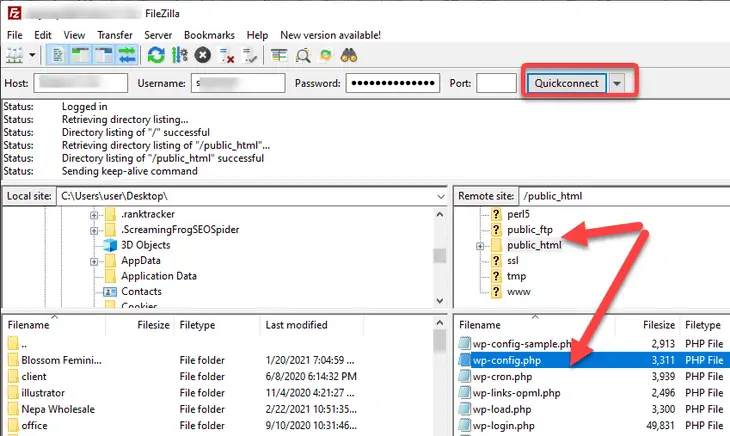
Klicken Sie mit der rechten Maustaste auf die Datei wp-config.php und klicken Sie auf die Option „Bearbeiten“. Öffnen Sie die Datei mit Ihrem Standard-Texteditor.
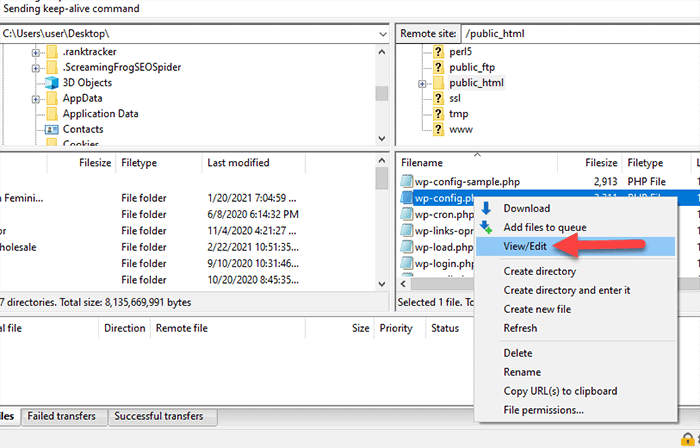
Anschließend können Sie Ihrem Code die folgende Zeile hinzufügen:
define('WP_ALLOW_REPAIR', true);Sie können diese Zeile überall im Code hinzufügen; Es ist jedoch am besten, es zuletzt hinzuzufügen. Nachdem Sie den Code hinzugefügt haben, können Sie zu http://yourwebsite.com/wp-admin/maint/repair.php navigieren. Dies führt Sie zu einem neuen Bildschirm, auf dem Sie zwei Optionen wie diese sehen.
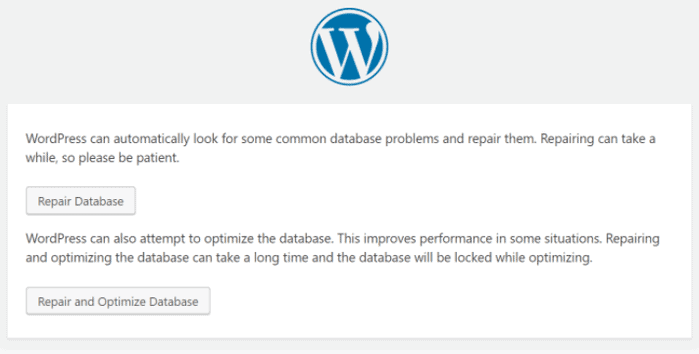
Klicken Sie auf „Datenbank reparieren“ und sehen Sie, wie WordPress seine Magie entfaltet. Sie können dann fehlerfrei auf Ihre Datenbank zugreifen.
3. Ersetzen von WordPress Core-Dateien
Wenn Sie keine Backups haben oder Ihre Website nicht wiederherstellen können, müssen Sie Ihre WordPress-Core-Dateien ersetzen. Denken Sie daran, dass Sie alle Ihre vorherigen Anpassungen verlieren, sobald Sie sich für diesen Vorgang entscheiden.
Laden Sie die neueste WordPress-Version herunter und entpacken Sie sie. Öffnen Sie den Ordner, in dem Sie die ZIP-Datei entpackt haben.
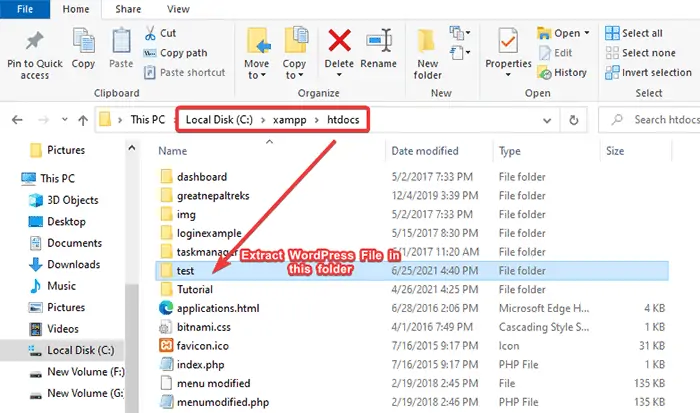
Greifen Sie anschließend über den FTP-Client im anderen Fenster desselben Bildschirms auf Ihre Website zu.
Navigieren Sie nun zum Stammordner von WordPress und laden Sie alle Dateien aus Ihrem lokalen WordPress-Verzeichnis hoch. Sie erhalten eine Option zum Überschreiben der vorhandenen doppelten Dateien. Wählen Sie die Option „Ja für alle“ und lehnen Sie sich zurück und entspannen Sie sich.
Es ist wichtig zu beachten, dass dieser Prozess nur Ihre WordPress-Kerndateien ändert und sich nicht auf Ihre Plugins und Themeneinstellungen auswirkt.
4. Debuggen
Wenn Sie alle oben genannten Methoden ausprobiert haben, können Sie schließlich versuchen, Ihre WordPress-Site zu debuggen. Dazu müssen Sie den WordPress-Debugging-Modus aktivieren. Im Internet findest du viele Anleitungen dazu, wie das geht.
Eine andere Möglichkeit besteht darin, Ihre Fehlerprotokolle zu überprüfen und zu sehen, ob Sie das Problem identifizieren können. Um deine Fehlerprotokolle zu überprüfen, suche in deinem Ordner / wp-content/ nach der Datei namens debug.log .
Sie können sich auch von Ihrem Gastgeber helfen lassen. Manchmal kann es zu Problemen mit Fehlkonfigurationen oder internen Fehlfunktionen kommen, die Ihr Host beheben kann. In solchen Fällen ist das Senden Ihrer Fehlerprotokolldateien an Ihren Host die ultimative Lösung.
Fazit
In diesem Artikel finden Sie alles, was Sie über beschädigte Dateien und das Reparieren beschädigter oder defekter Dateien und Datenbanken in WordPress wissen müssen. Ausgehend von der Beschreibung beschädigter Dateien und wie sie beschädigt werden, erläutert der Artikel Möglichkeiten zur Reparatur beschädigter Dateien und Datenbanken.
Der beste Weg, Ihre Site-Dateien und -Datenbanken vor Beschädigungen zu schützen, ist eine ordnungsgemäße Sicherung. Wir haben auch einen Artikel darüber, wie Sie Ihre WordPress-Site sichern können. Fühlen Sie sich frei, es auszuprobieren, wenn Sie in einem Dilemma stecken.
